XP系统怎么使用ACDsee软件|XP系统ACDsee软件的使用方法
acdsee是一款非常强大的看图软件,可是一些用户不知道在XP系统中怎么使用ACDsee软件,网上教程虽然多,但是操作起来比较复杂,还有一些电脑小编掌握不了,接下去小编告诉大家在XP系统使用ACDsee软件的简单方法。
具体方法如下:
1、首先我们来到他们的官方网站,ACD See下载他应用程序,找到自己喜欢的版本;
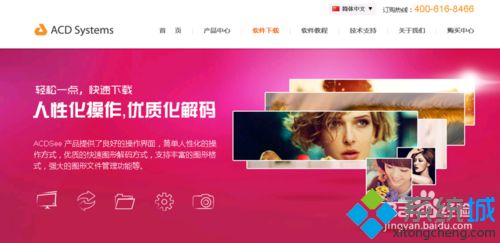
2、直接来到程序根目录,我们下载安装的acdsee8,这个版本我用的比较熟悉,你可以用其他版本,功能基本一样,点击里面的ACDSee8.exe应用程序;
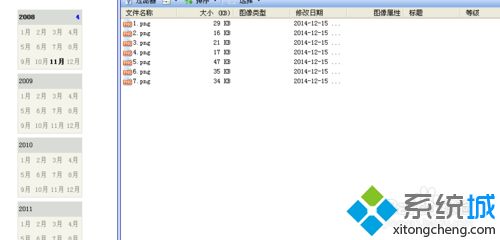
3、我用过最有用技巧,我们先打开一张素材,用这个软件;

4、我们在任务栏里面找到这个图片,然后我们右键,点击设置为总是显示最前面;

5、我们用PS进行画图的时候,我们这张图总是显示最前面,方便我们对照着素材绘画;
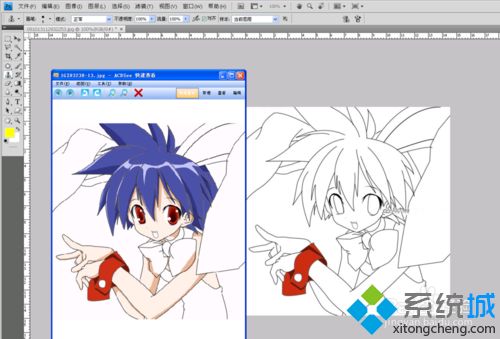
6、如果您经常用一个文件,我们可以设置成默认的文件夹,就是一打开就是这个文件夹,点击上边的工具的选项;
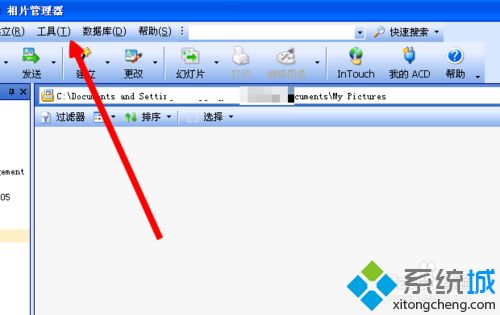
7、点击工具下边的选项,然后我们在上边就可以设置了,点击下边确定完成我们设置。
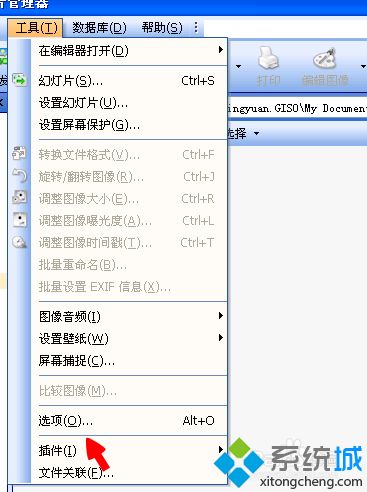
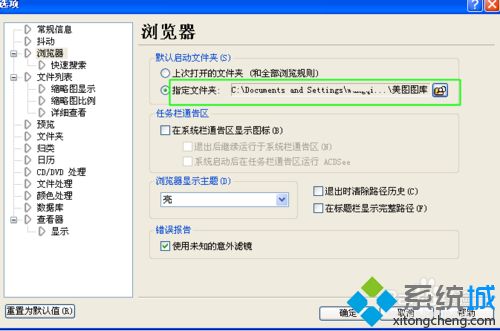
看完以上教程之后,相信大家都知道XP系统怎么使用ACDsee软件了,感兴趣的小伙伴一起进行设置吧。
相关教程:XP系统自带的放音乐的叫什么软件XP系统截图软件推荐我告诉你msdn版权声明:以上内容作者已申请原创保护,未经允许不得转载,侵权必究!授权事宜、对本内容有异议或投诉,敬请联系网站管理员,我们将尽快回复您,谢谢合作!










